Ви часто працюєте з Excel і вам потрібен не тільки календарний тиждень , але й відповідний рік? Тоді ви потрапили в потрібне місце! Далі ви дізнаєтеся, як створювати календарні тижні разом з роком в Excel. Це особливо важливо, якщо вам потрібно керувати державними святами в кінці року, оскільки іноді буває складно впоратися з цим завданням.
Основні висновки
- Створення календарних тижнів з відповідними роками має важливе значення для уникнення непорозумінь на початку року.
- Математична формула допомагає розрахувати правильні календарні тижні щодо року.
- Важливо встановити правильні посилання в Excel, щоб дані були динамічними.
Покрокові інструкції
Крок 1: Новий стовпець для календарного тижня і року
По-перше, вам потрібно створити новий стовпець для "Тиждень тижня плюс рік". Ваш календар може починатися в грудні, і ми хочемо правильно відображати перший календарний тиждень кожного року. Щоб впорядкувати дані, почніть вводити перші дати.
Крок 2: Введення формули для календарного тижня
Щоб відобразити правильний календарний тиждень, використовуйте наступний формат: "KW", а потім формулу календарного тижня ISO. Наприклад, це виглядає так: KW52 для 52-го календарного тижня.
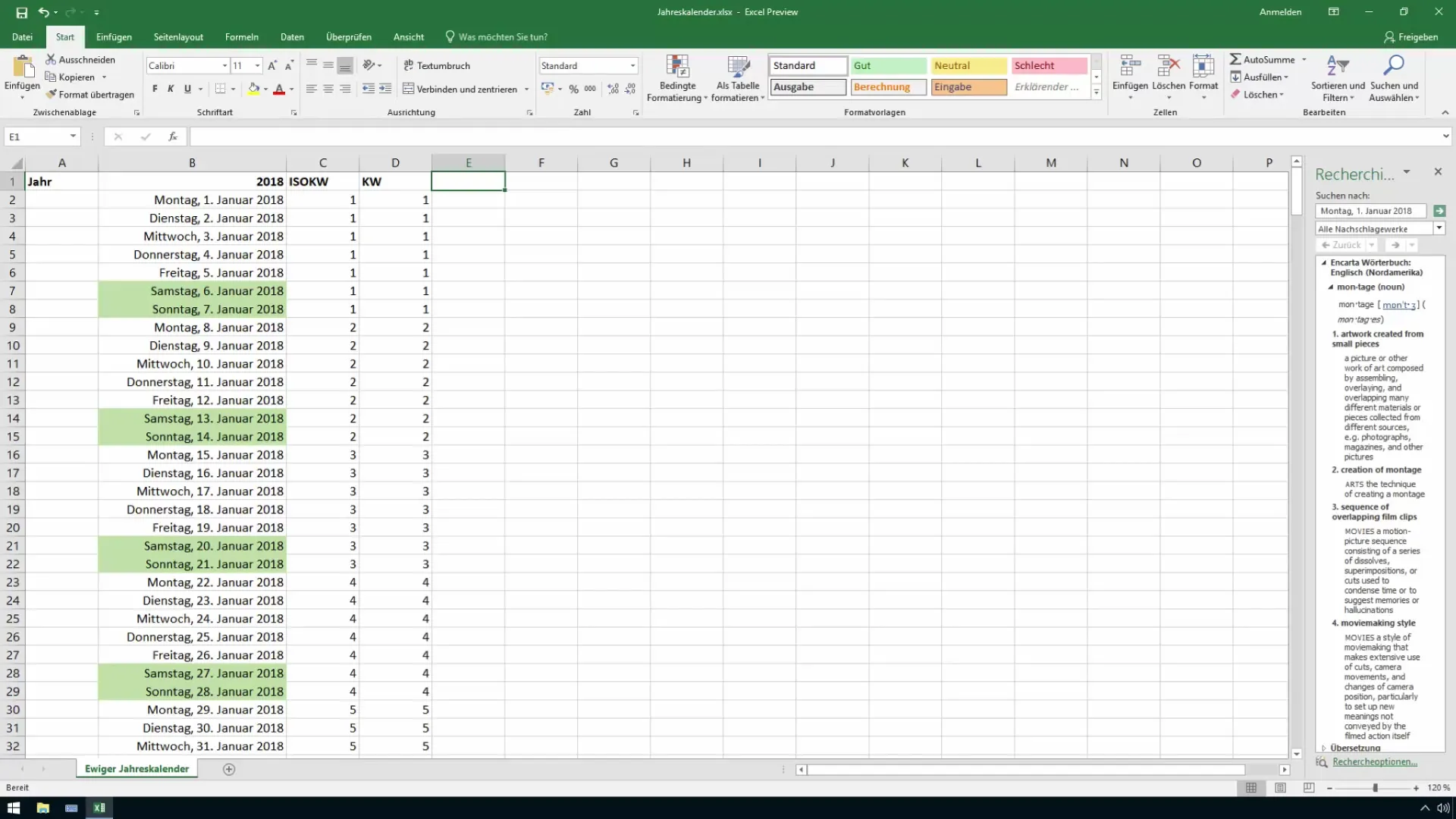
Крок 3: Функція Excel для розрахунку календарного тижня
Тепер, коли у вас є базова функція для календарного тижня, додайте розрахунок календарного тижня ISO. Використовуйте необхідну функцію Excel, щоб витягти календарні тижні з дати. Структура формули повинна виглядати так: "=ТИЖДЕНЬ(НОМЕР,2)". Це дозволить вам витягти правильні календарні тижні з даних.
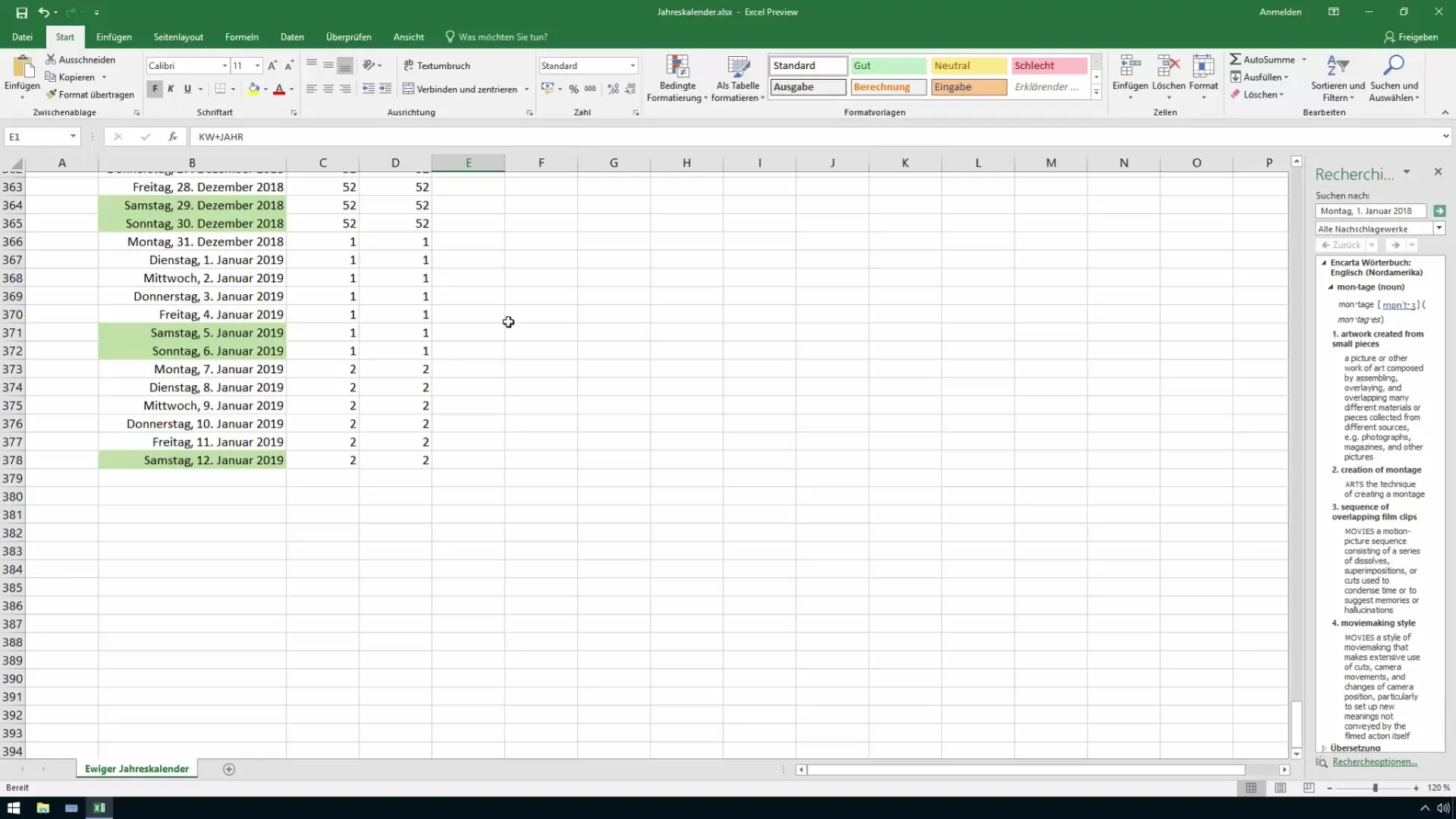
Крок 4: Зв'язування тижня і року
Щоб відобразити рік у поєднанні з календарним тижнем, створіть зв'язок. Це означає, що ви також вставляєте рік у той самий рядок. Це робиться за допомогою іншого оператора "І", щоб створити достатню відстань, щоб зробити відображення більш чітким.
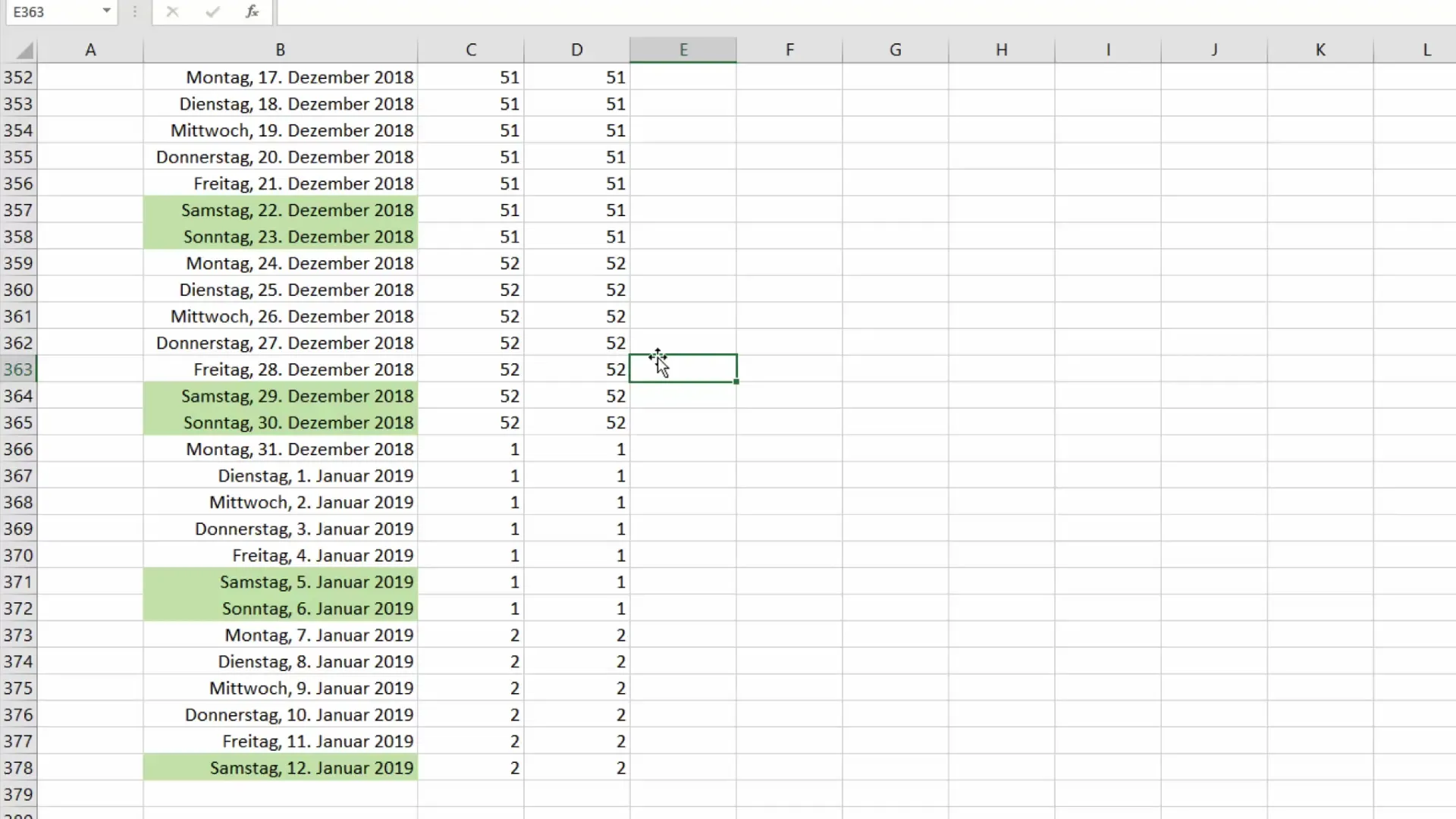
Крок 5: Обчислення номера року
Тут все стає трохи складніше. Якщо ви дивитеся далі, ніж на зміну року, вам знадобиться математична формула, щоб переконатися, що на екрані відображається правильний календарний тиждень нового року. Залишається необхідність обчислити і відповідно скоригувати дати.
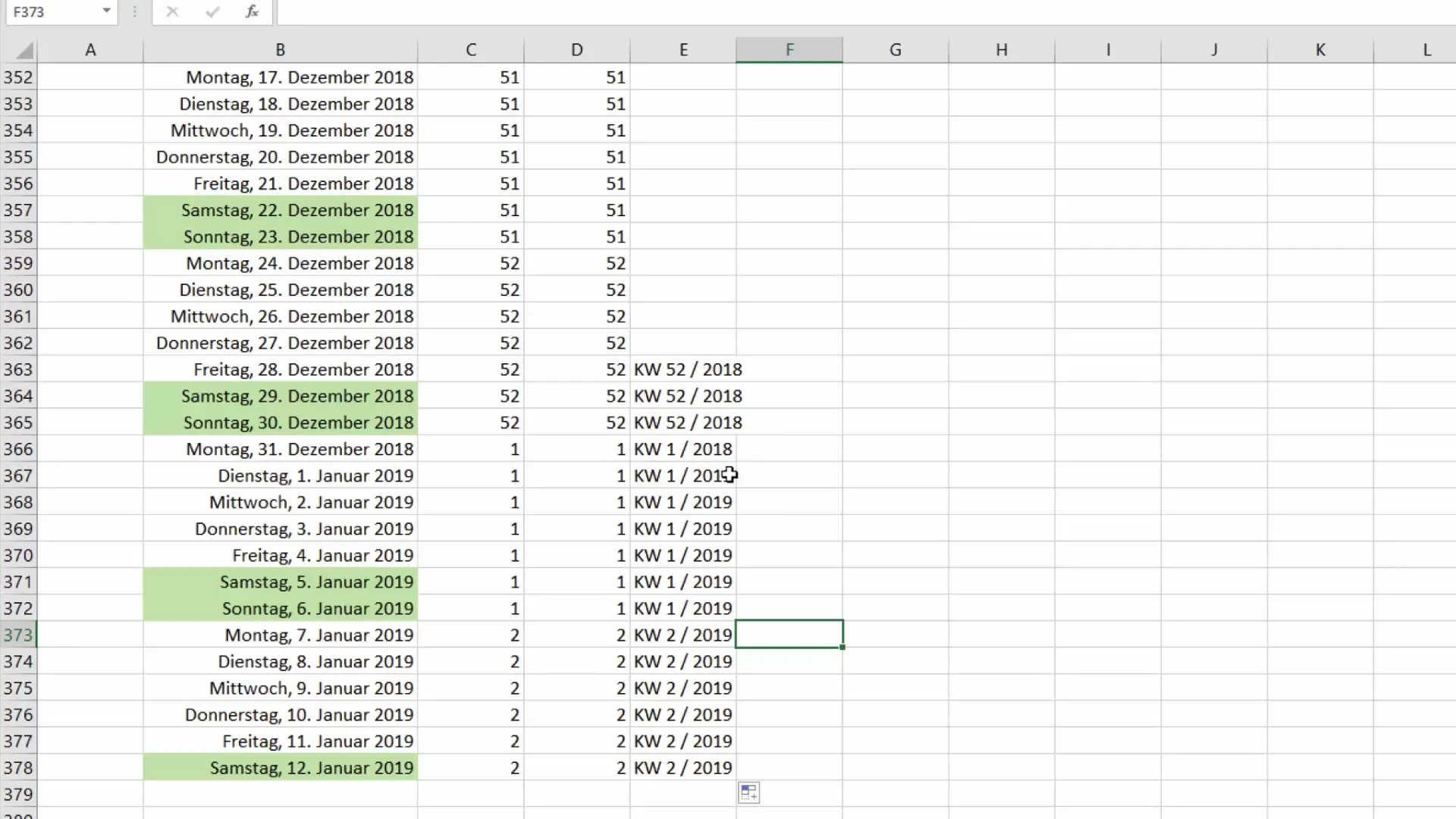
Крок 6: Застосування математичного коригування
Тепер додайте математичні поправки. Візьміть рік і додайте (або відніміть) значення, які допоможуть вам визначити правильний календарний тиждень для нового року. Наприклад, формула може бути такою: "=РІК(ДАТА) + 3 - РЕШТ(РІК, 1)".

Крок 7: Завершення розрахунку
Щоб отримати остаточний результат, завершіть розрахунок. Ви повинні переконатися, що розставили правильні дужки. Це гарантує, що Excel виконає правильні розрахунки і покаже вам відповідні календарні тижні з відповідними роками.
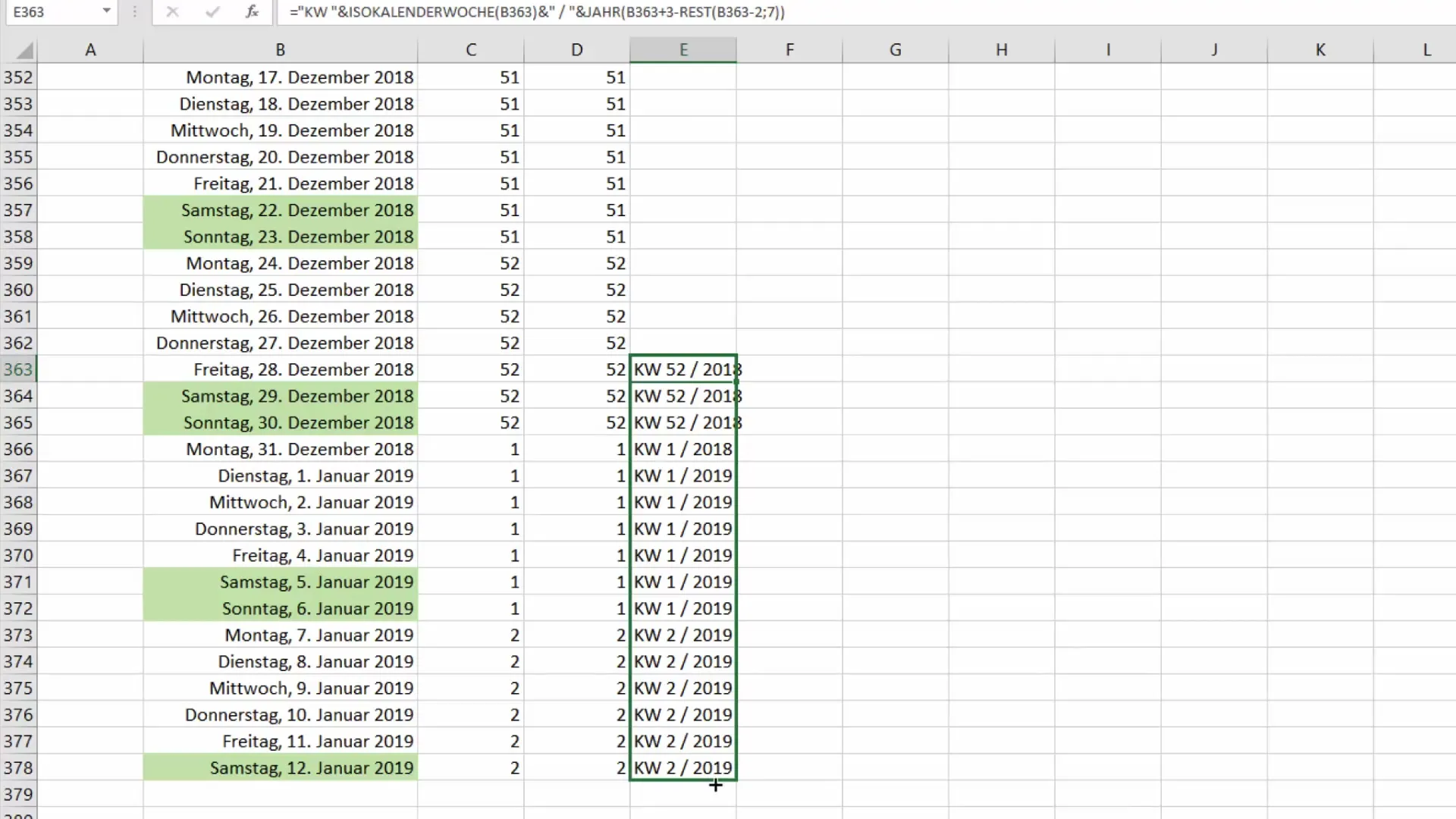
Крок 8: Перевірте свої формули
Перш ніж завершити роботу над документом, протестуйте формули, особливо якщо ви виходите за межі грудня і січня, щоб переконатися, що все працює правильно. Витратьте час, щоб переконатися, що ваші записи відображають реальні значення.
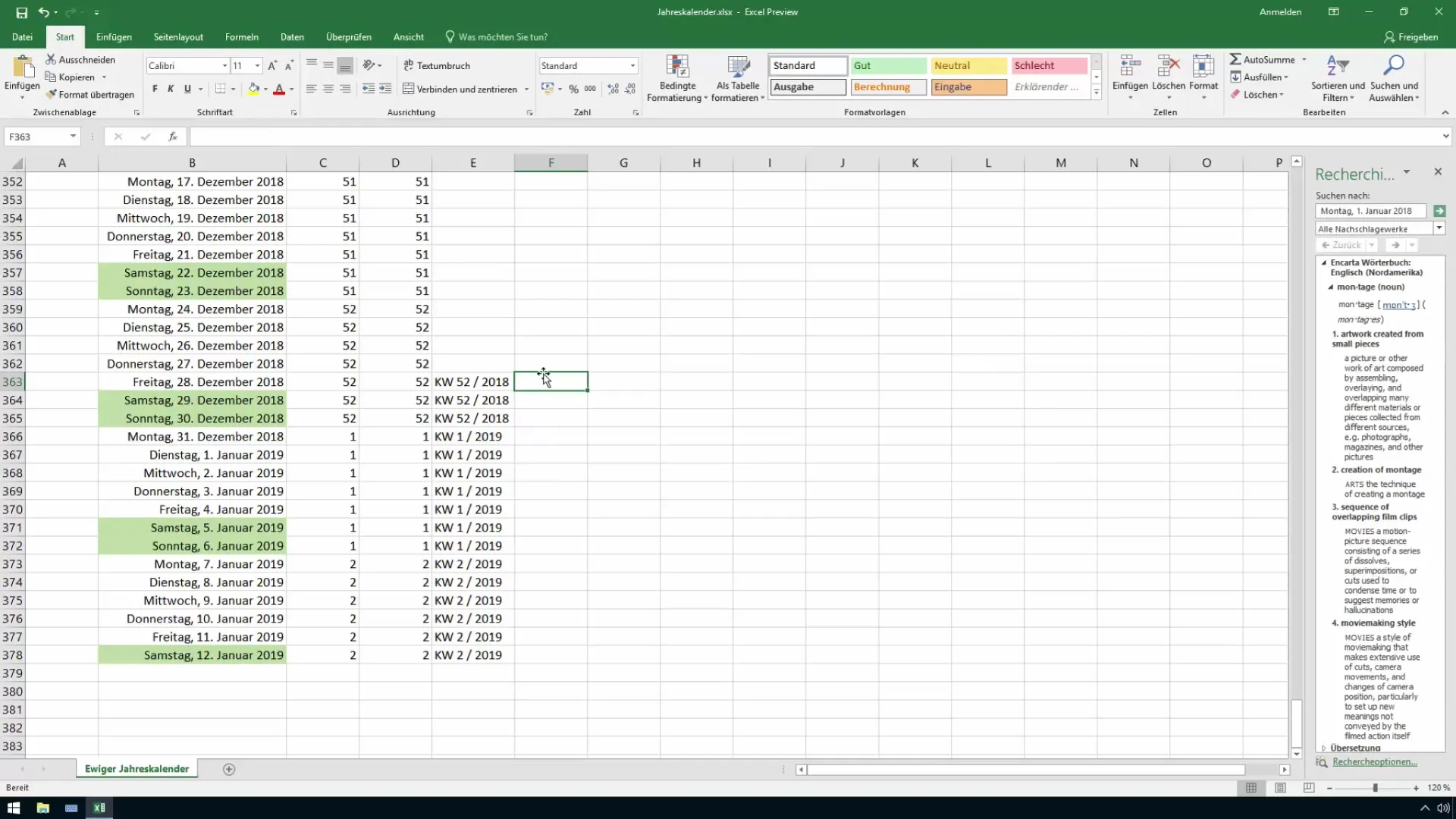
Підсумок
У цьому посібнику ви дізналися, як ефективно створювати календарні тижні в поєднанні з роками в Excel. Основні кроки включали створення формул для точного визначення календарних тижнів, особливо в кінці року. Закладіть основу для ефективної та безпомилкової роботи з календарними даними.
Найпоширеніші запитання
Як обчислити календарний тиждень для дати?Ви використовуєте функцію ISO для календарних тижнів в Excel.
У чому різниця між календарним тижнем і тижнем року?Календарний тиждень відноситься до тижня в році, тоді як тиждень року розглядає тиждень в контексті зміни року.
Як я можу переконатися, що мої дані правильні?Перевірте свої формули і протестуйте їх для декількох дат введення, особливо в кінці року.


